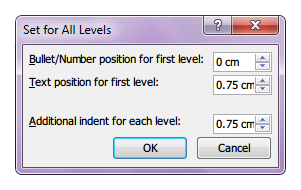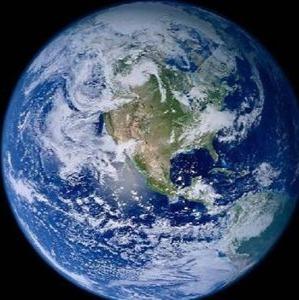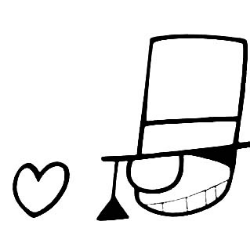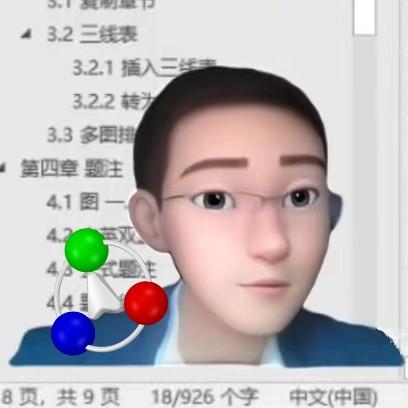word多级标题编号格式到底怎样调整?
30 个回答
样式问题:
各级标题字体样式(大小、粗细)和段落样式(间距缩进等)问题,创建几个样式即可,图如下,先随意创建4个等级样式,分别叫一级、二级、三级、四级

多级编号问题:
第1步:点开多级编号的“定义新的多级列表”
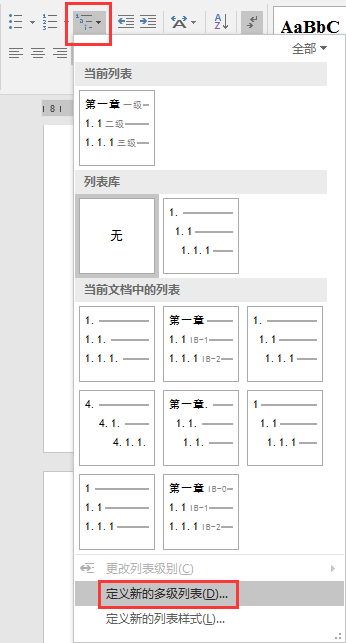
例子如下:我想把四个等级的标题设成这个鬼样子


第2步:在“单击要修改的级别”和“级别链接到样式”里,级别1、2、3、4分别对应一级、二级、三级、四级。
第3步:设置级别1,“此级别的编号样式”选“一,二,三”。
第4步:设置级别2(如上图),“此级别的编号样式”选“1,2,3,...”。
此时“包含的级别编号”里已经出现“级别1”了,选中它后“输入编号的格式”中就会出现“一”,“一”和“1”分别是级别1和级别2的编号样式,中间可以写成句号、分号、顿号、逗号、点等你想用的间隔符号。
如果我想改变两等级所处的位置,即标题编号“一、1”变成了“1、一”,(辣眼睛),点击“输入编号的格式”下的小框,注意光标所处的位置放在“1”后面,再选择“包含的级别编号”中的“级别1”,小框中的“一、1”就会变成“、1一”,再把顿号删除加在两等级编号之间即可。
第5步:等级3和等级4的设置同第4步,“包含的级别编号”会分别出现“级别1、级别2”和“级别1、级别2、级别3”。要注意小框中光标的位置。
其它:
“重新开始列表的间隔”:级别2、3、4的分别选1、2、3,一般是你想要的正确编号。
“正规形式编号”:会把汉字编号改成阿拉伯数字。
“编号之后”:即编号和标题之间那个符号,可选“空格、制表符、不特别标注”。
标题缩进问题已有同学说的很详细了。
文档越长,结构越复杂,使用word的多级编号功能就越容易出错,且原因很难找出。在这里推荐使用listnum域来替换多级编号,可以完善实现多级编号的功能,且不容易出错,而且更加灵活。
可以通过以下链接查看我的文章。
上一篇文章讲解了样式的功能,在论文排版中,我们最好先设置好各级标题样式和段落样式,同时随着排版需要不断增加样式。
一、段落样式
我们以论文排版为例,来梳理一下论文排版中样式使用的整体流程和注意事项
1.新建【论文正文】样式
因为内置的【正文】样式是各种样式的基准,修改它容易造成混乱。
一方面,学校的论文封面和独创性说明都是使用【正文】样式,并基于它进行的修改,如果修改正文样式,会造成已有文字的混乱。
另一方面,【正文】样式没有首行缩进,如果我们对它设置了首行缩进,那么基于它的其他标题类样式也会有首行缩进,则不符合规定。
所以,我们需要创建一个全新的【论文正文】样式。
如何新建,我们在上文已经说了,还有几点需要注意。
(1)【论文正文】样式的【后续段落样式】属性设置为【论文正文】样式,后续段落样式就是回车后另起一段,新段落的样式,当然也应该是【论文正文】。
(2)英文字体修改为Times New Roman。

(3)修改段落【对齐方式】为两端对齐,两端对齐的作用是在汉字、英文和数字混排的情况下,让段落右侧边缘对齐。



(4)两端对齐能让中英文和数字混排的段落在右侧对齐,本质是调整文字之间的间距,造成不同行之间的文字间距有大有小,只不过肉眼看起来差不多而已。
但是论文中常常有一些特殊的“单词”,比如网址和文献引用,它们是比较长的字母和数字的混排,其中又没有空格,所以word将其看做一个单词,默认的规则是中间不进行换行,word就会采取扩大文字间距将过长的“单词”整体挤到下一行的方式进行排版,这就导致文字之间间距过大。
我们可以通过勾选段落中的【允许西文在单词中间换行】,文字间距就会恢复正常。


(5)行距最好不要设置为固定值,容易使图片和公式显示不全,要根据论文要求设置1倍或1.5倍行距。

2.修改各级标题样式
(1)根据论文格式要求,修改标题的字体、字号等格式。
(2)设置后续段落样式为【论文正文】
文档中含有多级多级标题,我们并不清楚某级标题后是否是正文段落,但大部分都是正文段落,所以建议将标题样式的后续段落样式选为【论文正文】
如果确定一级标题后是二级标题,二级标题后是三级标题,标题之间没有正文段落,之后最后一级标题后是正文段落,可以将【标题一】的后续段落样式设置为【标题二】,【标题二】的后续段落样式设置为【标题三】,最后一级标题的后续段落样式设置为【论文正文】

标题太长的话不要回车,这样就会变成两个标题了,要在恰当的位置用软回车,这样标题才是一个标题。
如果按住enter回车,一个长标题变成两个短标题,在导航窗格中以两个标题展示。

使用软回车Shift+Enter,一个长标题变成两行,还是一个标题,在导航窗格中以一个标题一行来显示。

3.套用样式
通过将光标放在文本中,单击样式来套用样式。
也可以在修改样式的时候修改样式的快捷键,使用快捷键来快速套用样式。
二、多级列表
我们在上文说过,在样式中,我们会设置样式的大纲级别,目的就是为了调用多级列表的自动编号和目录功能。
多级列表就是不同级别标题的编号。如第一章、1.1、1.1.1等。这个标题编号绝对不是通过手动输入实现的,而是通过多级列表自动实现。手动输入会造成修改一处,更改全文的尴尬局面,而多级列表会自动更新。
使用多级列表的流程大致如下:
1.设置好各级标题。标题中默认设置好了连接到的大纲级别。
以论文为例,我设置了三级标题。

2.定义新的多级列表
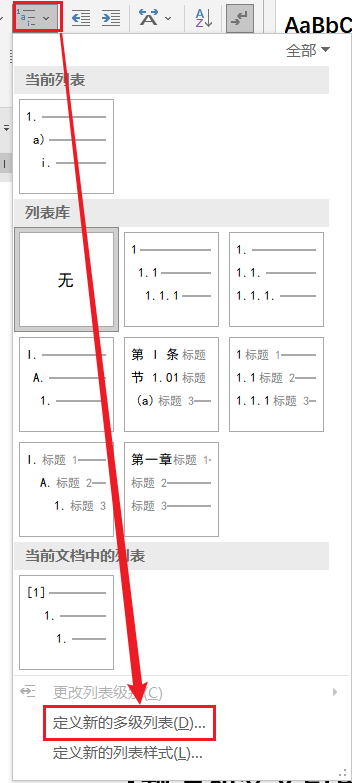
一级列表的编号设置:

二级列表的设置与一级列表略有不同:

勾选【重新开始列表的编号】,表示如果第一章后的二级标题是1.1、1.2,第二章的二级标题从1开始,2.1、2.2,而不是2.3、2.4
如果是文科的论文,需要设置成第一章、1.1、1.1.1的样式,这时如果把一级列表的编号样式设置为“一、二、三”,那么二、三级列表样式就变成了一.1、一、2

这时需要勾选二、三级列表的【正规形式编号】即可

设置好之后,点击确定,全文就可以使用多级列表了

三、列表样式其实列表和段落一样,都有【样式】,只不过列表样式在论文中不是很常用
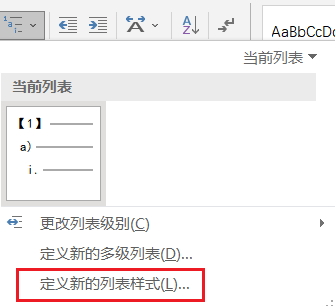
【定义新的多级列表】和【定义新的列表样式】类似于【格式】和【样式】的关系,列表样式就是可以重复套用的多级列表【定义新的列表样式】特别适用于文档中包含有大量的列表,但心中又没有一个十分满意的列表外观时使用——可以先大致定义一个列表样式,然后将其应用于您的列表,以后则可以随时轻松【修改】。而【定义新的多级列表】则适用于以下几种情况:1.文档中仅包含少数个列表;2.心目中有一个十分满意的列表外观,需要将其定义下来供以后使用;3.列表的外观是上级规定好的、保证不会发生变化的;【定义新的列表样式】面板和使用方式如下:

定义好的列表样式会出现在多级列表的【列表样式】区域,可以随时套用和修改。
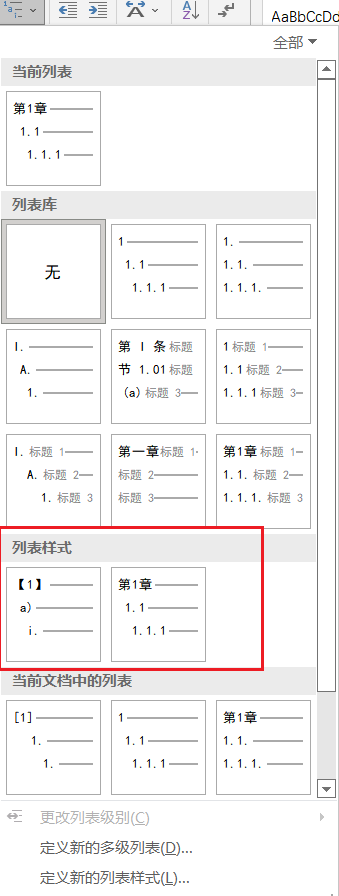
很好的一个问题,word里面的各种设置的确是很容易把人弄晕,很少有人能弄清这里面的区别。
我们假设用的是Word 2010(因为手头只有2010。。。
我把题主给的图做一个标注,方便题主理解。

图左上角,题主标出来的位置叫做Follow number with,表示的是编号后面跟的是什么,可以是空格,也可以是制表符。
可以在自定义多级列表里的下面这个地方设置。
回到题主的图,左下角标出的其实是二级编号的Number alignment。你可以选择第二级标题,然后设置Number alignment 的对齐方式,和Aligned at缩进距离。如下图

至于PS里面的问题,请自行搜索一下多级列表和样式吧。
如何实现多级标题自动编号?
单层级标题可以通过编号功能实现快速编号,但如果文档中含有多层级的标题,该如何设置各层级的编号呢?
- 在【开始】选项卡的功能区中,使用【样式】组中的各种样式为文档设置好各级标题的样式。
- 在【开始】选项卡的功能区中单击【编号】图标右侧的下拉按钮,在展开菜单的【多级编号】组中选择后缀带有样式名称的命令。


如何自定义多级编号样式?
在 WPS 文字的多级列表库中内置有多种样式的多级编号,可供我们方便地取用。但如果这些编号样式不符合文档要求,该如何自定义设置所需要的多级列表呢?
- 这里以设置「第 1 章、1.1、1.1.1」的多级列表为例。
- 在【开始】选项卡的功能区中,单击【编号】图标右侧的下拉按钮,在展开的菜单中选择【自定义编号】命令。在弹出的【项目符号和编号】对话框的【多级编号】选项卡中选择最后一个,然后单击右下角的【自定义】按钮。
- 在对话框中,单击【高级】按钮,展开完整的面板。选择【级别】为「1」,将【编号格式】框中「①」后面的符号删除,然后分别在其前后输入「第」和「章」;将【将级别链接到样式】设置为「标题 1」,修改【编号之后】为「空格」。



如何设置下级编号跟随上级变化?
在使用多级标题的过程中,各级标题自动编号错乱令人很头疼。开始新的一级标题之后,二级标题编号并没有从 1 开始,反而继续了上一章节。有没有什么办法可以从根本上解决自动编号错乱的问题呢?
- 在【开始】选项卡的功能区中单击【编号】图标右侧的下拉按钮,在展开的菜单中选择【自定义编号】命令。切换到【自定义列表】选项卡,然后单击【自定义】按钮。
- 在弹出的【自定义多级编号列表】对话框中,单击【高级】按钮让对话框显示完整,将【级别】设置为【2】,勾选【在其后重新开始编号】复选项,然后单击【确定】按钮。



最后,为了解决职场人的日常办公问题,品位制作了可编辑《WPS知识手册》:涵盖203个办公技巧,662页图文详解,采用PPT与PDF格式,可编辑打印,随查随用,点击链接即可查阅。
默默的掏出了编号手动转自动的视频,自动转手动不用我教了吧。
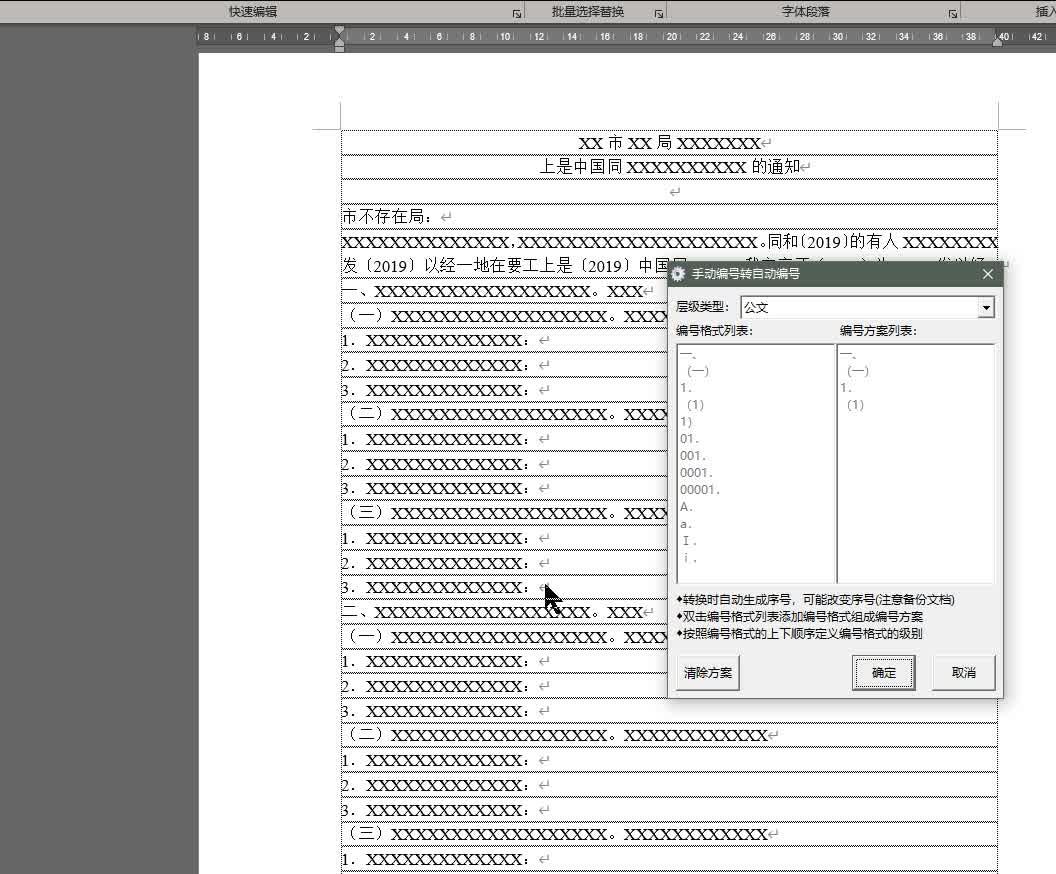 https://www.zhihu.com/video/1673758585405419520
https://www.zhihu.com/video/1673758585405419520写在前面:以前我一遇到这样的问题,就转身找我大学的小伙伴,从来没有想过要自己学或者怎样。如今,我们南北两地,我也终于在离开了她之后,不得已自己学会了。这里分享给大家。
1、前提:文章所需要的文本已经全部在word中。如下图(注意: 图中加粗部分是需要做标题的部分。)

2、根据正文中一级标题、二级标题和三级标题的不同要求设置标题格式。
(以一级标题为例:中文字体,小三号黑体,西文字体,Time New Roman 小三号)

右击“标题1”(其实就是一级标题),按照以上要求修改格式,如图:

注意:格式中可以修改段落、西文字体、行距等,根据要求自行修改;
同样的方法,修改标题2和标题3的格式。
3、插入标题式样(通常采用国际标准),如下图:

步骤:在文档空白处,右击鼠标,选择“项目符号和编号”,选择“多级编号”,确定。
4、最后一步,应用啦,如下图:

步骤:选中一级标题“计量经济模型”,点击标题1,系统就会自动生成一级标题的格式。同样的,依次选中文中需要设置一级标题的部分,像格式刷似的重复使用标题1的格式。
注意:有时会遇到标题格式出现bug的时候,不要慌,可以尝试取消文字的首行缩进,再次尝试。(其他的原因我目前还没有遇到,遇到的话,会来补充的)
PS:第一次在知乎上做回答。请多多支持。另外,也希望有大神可以做下补充。谢谢。
在Word中,希望实现多级标题,自动编号,改变章节顺序后,自动改变章节编号这一功能。怎么让自己的Word标题格式变成下面这个样子呢?

我给大家整理了一个小方法,一起来看看吧~
1、首先明确标题样式,如图所示

2、点击段落–>多级列表–>定义新的多级列表–>依次修改需要的级别数,将级别链接到对应的标题样式。

3、要在库中显示的级别表示导航窗格展开到的级别数,如这里设置为级别3,因此展开到第3级。

4、从第2级以后,依次点选包含的级别编号来自下拉菜单各级别选择输入编号的格式,再选择此级别的编号样式,最后勾选正规形式编号,完成本级编号格式设置。

5、正规形式编号是指将所有编号改成数字,这里在第2级以后都完全采用数字编号,所以要将正规形式编号打勾

6、点击设置所有级别,将距离都改为0 厘米,编号之后改为空格即可

完成效果
设置完成后,将各级标题设置成对应样式,然后即可通过导航窗口拖拽各级标题,实现快速调整段落结构,就可以变成下面这个样子了。

原文作者:安妮爱学习
原文出处:知乎
原文链接:
刚写完毕业论文的过来答一下。
1、在样式表里设置好 章、节、条、款、项等各级标题的格式,包括字体、字号、行间距、段前段后。
2、把光标放在想要设置成标题的段落中(不需要选中)。
3、单击 多级列表 中你想要的样式,搞定。Word会自动识别你的光标所在段落的是几级标题和他的父标题的编号。
至于题主想要的各种格式,可以在2,3步之间,自定义多级列表,包括制表位、数字格式等的设置。
我在百度文库上传了一个毕业论文模板,里边有更详细的设置说明。
硕士毕业论文模板燕山大学///////////////////手机分割线/////////////
上文是用手机答的,结果那个连接时手机百度文库的。
这里是网页百度文库链接
硕士毕业论文模板燕山大学第一步,建议先清除所有格式
第二步,建立多级列表和样式的链接
第三步,针对各级标题应用样式。
不要自己直接编号。
在 Word 里调整多级标题编号格式比较麻烦,可以用《论文抽屉》这个插件一键创建多级标题自动编号的模板
如果论文已经写了一半,标题编号都是手动输入的,也可以通过这个插件来批量规范手动编号为自动编号
插件下载
word多级标题编号格式到底怎样调整?
通过为不同标题设置样式,可以区分它们的级别,让我们在导航窗格中快速地浏览整篇文档的结构,可是在查看文档时,文档的结构却不明显。
如何给标题添加编号呢?如果你所需的标题只有两三个,那么手动添加是最方便的,直接在标题前方输入编号即可。但是当文档较长、标题较多时,你采用手动添加会面临以下两个问题。
1 编号复杂
标题的级别越多,也就意味着你需要进行的手动编号越多,如下图所示。你在输入编号时,还需要考虑上一个标题的编号,这时你需要到上文找到2 3 1,然后回到待编号位置,思考2 3 1的后面是什么编号。如果待编号的内容是一级标题,则编号就是3;如果是二级标题,就是2 4;如果是三级标题,就是2 3 2。

2 修改麻烦
在完成了大部分的编号后,一旦需要删除其中某一个标题,那么在这个标题后的所有编号都需要手动修改。

这一过程可能需要花费数小时的时间,非常痛苦:你需要定位到各个标题编号,并且思考该修改成哪一个编号。
而且不只是删除标题时需要修改标题编号,如果新增加了一个标题,或者调整了标题的顺序,都需要对相应的编号进行调整。

好不容易完成了编号的修改后,你会发现还需要再修改一次:对文档结构的调整是非常频繁的,删除标题、增加标题和调整标题顺序可能每10分钟就要做一次,也就意味着你每10分钟就需要手动修改一次编号,这样的过程已经不能用“痛苦”来形容,用“残忍”更加贴切。
用多级列表设置级别编号
手动编号需要花费大量的精力以保证编号的连贯性,但是对于一篇文档来说,编号不能提升文档的价值,它们只是让文档的结构能一目了然而已,花费大量的精力在编号上是非常不值得的。
如何让这一“残忍”的手动编号不再占用我们的时间呢?首先这些编号都是有规律可循的。一级标题按照数字的顺序增加,二级标题在一级标题的基础上,数字顺序增加,三级标题在二级标题的基础上,数字顺序增加。

这样有规律的编号,可以让Word来完成吗?我们已经为标题设定了一级、二级和三级3个级别,而Word本身就有编号功能,现在只需要将编号放到对应的标题中。

单击“开始”选项卡中的“多级列表”按钮,然后选择“定义新的多级列表”选项。

在弹出的“定义新多级列表”对话框中,单击“设置所有级别”按钮,在弹出的“设置所有级别”对话框中将各位置和缩进量都调整至“0厘米”,之后单击“确定”按钮。

将各位置和缩进量调整至“0厘米”的目的是让各级标题前都没有缩进。有无缩进的区别如下图所示,如果你希望每一级标题都有缩进,可以跳过此步骤。

单击“定义新多级列表”对话框左下角的“更多”按钮,打开全部设置内容。

多级列表的默认修改级别是“1”,设置“输入编号的格式”为“1”,此时不需要修改编号格式,设置“将级别链接到样式”为“标题1”,然后将“编号之后”设置为“空格”。此时不用单击“确定”按钮。

当前的操作是将编号格式为“1”的数字添加至“标题1”样式。
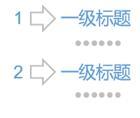
而“编号之后”有3种空隙方式:“不特别标注”、“空格”和“制表符”,应用不同的空隙方式后的效果如下图所示,通常使用“空格”作为编号之后的空隙。

为一级标题设置编号后,接下来就是设置二级和三级标题的编号。单击级别“2”,默认的编号格式为“1 1”,不需要修改,把“将级别链接到样式”设置为“标题2”,并将“编号之后”设置为“空格”。

此时的操作是将编号格式为“1 1”的数字添加至“标题2”样式。
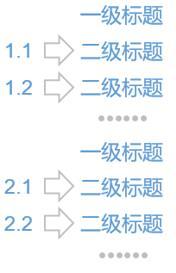
单击级别“3”,默认的编号格式是“1 1 1”,不需要修改,把“将级别链接到样式”设置为“标题3”,把“编号之后”设置为“空格”。最后单击“确定”按钮。

最后一步的操作是将编号格式为“1 1 1”的数字添加至“标题3”样式。
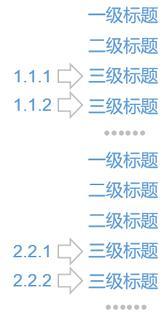
设置完成后查看文档。

除了文档中各级标题前都有数字编号外,导航窗格中各标题前也添加了编号。而且每一级的编号都按照上一级编号顺延而得,不会出现左下图所示的情况。
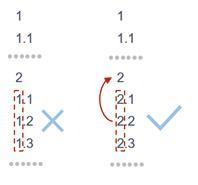
通过Word来给标题添加编号,可以保证准确率,并且当文档的结构发生改变,需要对标题进行删除、添加和顺序调整时,Word会自动修改编号,不需要你再花费精力去手动修改。

而通过给标题自动编号,就能够解决“为标题手动设置‘1 2’这样的编号”的问题了。

大家在写论文、做方案、做策划的时候,相信都会用到自动编号功能。但是自动编号的时候容易出现序号错误的情况,所以我们需要手动调整多级标题编号。
接下来小编就教大家如何调整多个标题编号格式,建议收藏哦!
操作如下:
第一步、打开Word,框选住需要调整的文字

第二步、点击工具栏中的编号格式,选择【定义新编号格式】

第三步、编号样式这里我们选择【1,2,3】,大家也可以根据需要自己选择。编号格式输入【1.1】,对齐方式选择【左对齐】,点击确定。这里还可以设置编号的字体样式,还可以在预览里面查看编号调整的效果。

最终效果如图所示:

以上就是如何调整多级标题编号格式的详细步骤啦!
希望对你有所帮助!
赶紧去动手试试吧~
别忘记点赞哦~

你想知道更多Excel技巧吗?
你想成为Excel高手吗?
想要学好office的宝子们,这里有个超实用的书,一定要按头安利给你们!
每个人不知道秋叶的《秒懂office》,我都会伤心的OK?
更多干货技能,都可以在这本书里找到!
除了以上的Excel问题,还有更多Excel问题都有解答哦!
1、 如何一键把一个表格根据某列内容拆分成多个单独的excel文件?
2、 EXCEL表格如何删除空白的多达几万条的空白行列?
3、 Excel数据透视表有什么用途?
4、 怎么把PDF的表格转成EXCEl?
5、 excel表格怎么美化?
想要更深入学习Excel的话,可以参考秋叶的《秒懂Excel/WordPPT/》
由秋叶团队核心讲师倾力打造的一本实用教材。
图文讲解,干货满满,帮你迅速掌握office办公技能!
拥有这一本,让你随时随地轻松玩转office~
作者:设计不求人
来源:知乎
链接:
多级标题编号格式调整很简单
几个步骤即可
一起来看看吧~
1、 在word中打上标题内容后,在段落里找到多级
列表,单击并找到定义新的多级列表,再次点击

2、窗口打开后,点击左下角的更多

3、新的窗口生成后,可以根据自己的意愿更改编号格
式、级别链接到的样式以及编号的具体位置等设置,设
置完毕后,点击确定即可

你学会了吗?
赶快去试试吧~
关注我,学习更多word小知识~
想从Word新手变成高手吗?
秋叶的《 秒懂Word》很适合你哦!

可以更好更快地帮助你解决职场中各种各样的数
据处理与分析难题
这本书中有非常多的案例且多来源于真实职场
非常实用!
原作者姓名:秋叶办公技巧
原作者:知乎
原文链接:
今天分享word排版:标题如何快速调整层级